
发布时间:2022-10-01 来源:win7旗舰版 浏览量:
Win8系统默认情况下没有英文输入法,对于特殊工作要求朋友来说,需经常要输入英文,但每次都要切换,非常麻烦。其实我们可以在Win8系统中添加英文输入法,这样方便输入。感兴趣的用户一起看下Win8系统中添加英文输入法的详细教程。
方法/步骤
1、按快捷键【Win+X】,然后点击【控制面板】;
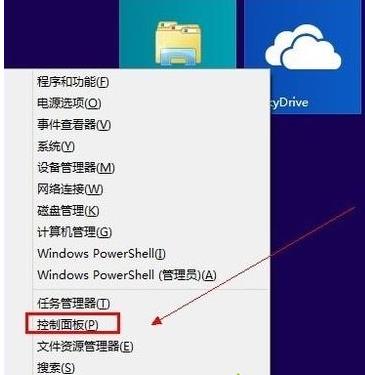
2、点击【时钟、语言和区域】下面【更换输入法】;
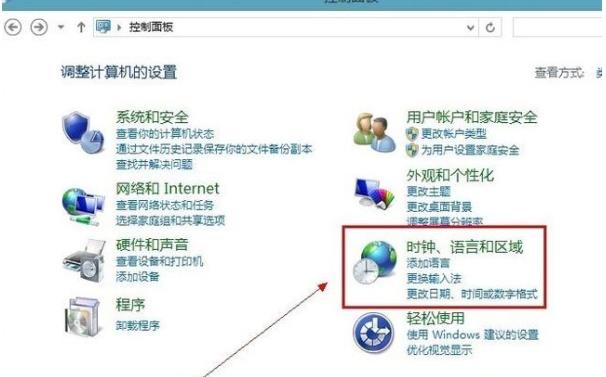
3、在更改语言道选项下面点击【添加语言】;
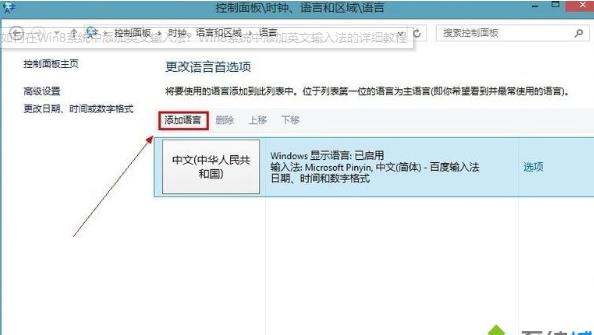
4、点击【添加语言】在打开新的窗口下面找到【英语】再点击【打开】;
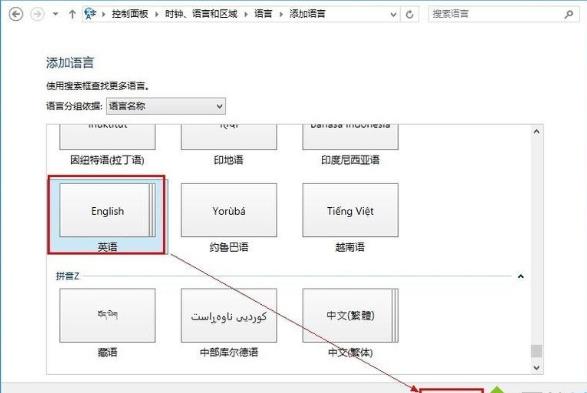
5、再找到【英语(美国)】点击【添加】这样就将新的语言加入语言列表;
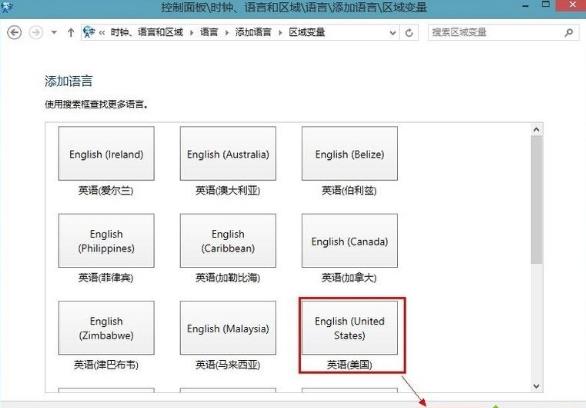
6、现在要做的就是把英文输入法设置成默认的,点击【高级设置】,在【替代默认输入法】下的下拉条列表中选择【美式键盘】;
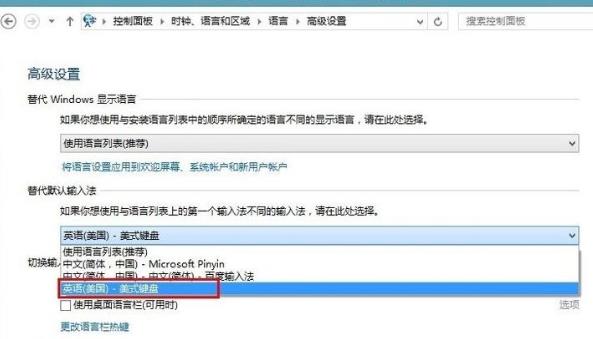
7、现在将输入法切换的快捷键改成我们习惯的【Ctrl+Shift】,点击【更改语言栏热键】然后如图所示;
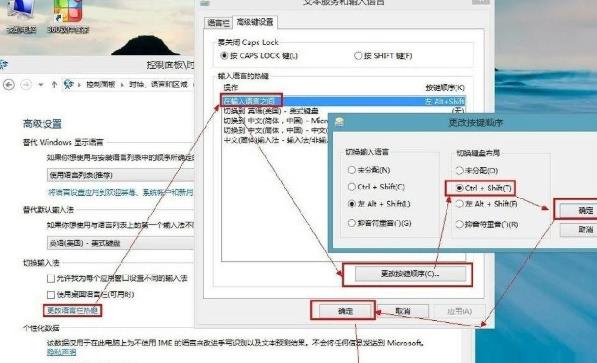
8、保存以后,接一下键盘上【shift+Ctrl】桌面右下角的输入法是不是会变,英文输入法显示如图所示。

以上就是Win8电脑添加英文输入法的具体方法,按照以上方法进行操作,就能轻松在Win8电脑里添加好英文输入法了。
win8系统打开任务管理器发现有很多进程,有些进程对于我们来说都是很陌生的。比如看到一个叫egui
今天小编和大家分享win8系统查看本机端口的方法,win8系统在查杀病毒的时候,需要监视本机的程序
win8系统每天上网都会产生了许许多多的系统垃圾文件,时间久了,这些系统垃圾使我们的电脑系统磁盘的
大家有没有遇到,在使用win8系统电脑总会出现一些修复漏洞的提示,要求我们修复漏洞,如果关闭窗口之
本站发布的ghost系统仅为个人学习测试使用,请在下载后24小时内删除,不得用于任何商业用途,否则后果自负,请支持购买微软正版软件!
如侵犯到您的权益,请及时通知我们,我们会及时处理。Copyright @ 2018 斗俩下载站(http://www.doulia.cn) 版权所有 xml地图 邮箱: